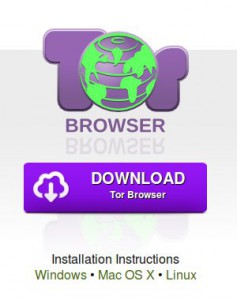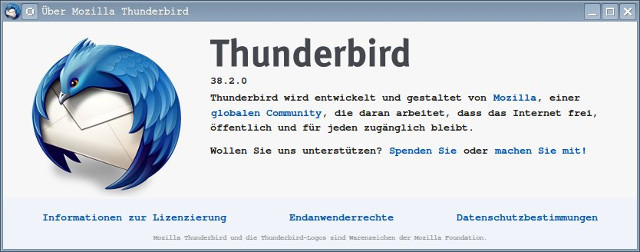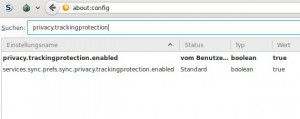Variante 1: Symmetrisches Verfahren
verschlüsseln mit Standartwerten:
gpg -c DATEINAME.TXT
Das Passwort zum veschlüsseln muss 2x eingegeben werden.
entschlüsseln:
gpg -d DATEINAME.TXT.GPG > DATEINAME.TXT
Das Passwort zum entschlüsseln muss 1x eingegeben werden.
verschlüsseln mit anderem Algorithmus:
dazu müssen wir zuerst prüfen welche Verschlüsselungsalgorithmen auf unserem System Installiert sind.
gpg --version
Es kommt dann wahrscheinlich so was bei raus.
Verschlü.: IDEA, 3DES, CAST5, BLOWFISH, AES, AES192, AES256, TWOFISH, CAMELLIA128, CAMELLIA192, CAMELLIA256
verschlüsseln mit AES256:
gpg --symmetric --cipher-algo AES256 DATEINAME.TXT
Das Passwort zum verschlüsseln muss 2x eingegeben werden.
entschlüsseln:
gpg -d DATEINAME.TXT.GPG > DATEINAME.TXT
Das Passwort zum entschlüsseln muss 1x eingegeben werden.
Variante 2: Asymmetrisches Verfahren
verschlüsseln mit einem oder mehren öffentlichen Schlüsseln:
gpg -e DATEINAME.TXT
gib die 8-Stellige User-ID des entsprechenden Schlüssels ein oder ggf. die emailadresse.
entschlüsseln:
gpg -d DATEINAME.TXT.GPG > DATEINAME.TXT
Die Passphrase zum entschlüsseln muss 1x eingegeben werden.
Hinweis 1: gpg erstellte beim verschlüsseln und entschlüsseln jeweils eine Kopie, so das nach dem Verschlüsseln die Originaldatei immernoch unverschlüsselt auf dem Datenträger liegt.
Hinweis 2: über diese verfahren kann man jede Art von Datei auch .jpg, .wav, .odt, .pdf, etc. verschlüsseln.
Hinweis 3: verslüsselte Dateien haben die Dateiendung .gpg.
Die Hilfe von gpg kann man mit gpg -h aufrufen.
Anleitung zum Dateiverschlüsselung mit GPG als A4 ,PDF.